
|

|
|
|
Ancho de banda reservado por Windows. |
|
| LIMITACION AL ANCHO DE BANDA RESERVADO EN WINDOWS XP.
Por lo que he podido comprobar a raíz de muchas preguntas realizadas sobre este tema, hay con concepto erróneo, sobre el que muchos preguntan como quitarlo o como configurarlo. Se trata de la ideal de que Windows XP reserva un 20% de ancho de banda para su propio uso. Vamos a intentar aclarar este concepto, así como ver la forma de configurar este punto. Lo primero que hay que aclarar es que el ancho de banda reservada no la utiliza Windows, sino cualquier tráfico de paquetes que lo necesiten, y se refiere al total de ellos. Hay una tecnología llamada QoS, o Quality of Service (Calidad de Servicio), utilizada por las versiones de Windows dedicadas al mercado profesional, que garantiza que se transmitirá cierta cantidad de datos en un tiempo dado. Esta tecnología permite que proveedores de servicios por ATM (Asynchronous Transfer Mode) puedan garantizar unos mínimos de ancho de banda y de servicios o que el retardo en el envio de esos paquetes no va a exceder de un determinado tiempo. Esto se consigue mediante identificadores en la cabecera de los paquetes y se utiliza para dar prioridad al trafico de un determinado tipo de archivos (por ejemplo, archivos que provengan de un determinado proveedor o archivos de una clase concreta, como archivos de video, sonico, voz...), reservando en el momento del envío un determinado ancho de banda para estos archivos, siempre y cuando estos lo soliciten. Pues bien, aquí hay varios puntos. El primero es que esa reserva solo se hace en el momento en que circula un archivo de este tipo o proveedor, estando el resto del tiempo disponible. El segundo es que esto no afecta al total de ancho de banda disponible y el tercero (y más importante para el tema que nos ocupa) es que ese 20% no es el ancho de banda reservado para estos paquetes, sino el máximo que Windows puede reservar para ellos. Este ancho de banda (20%) es la cantidad máxima configurada por defecto que Windows puede reservar para estos paquetes, pero nosotros podemos configurar esa cantidad (al menos en Windows XP Profesional). Vamos a ver como se configura este parámetro. En primer lugar, vamos a Inicio -> Ejecutar y tecleamos gpedit.msc. Al hacerlo se nos muestra la siguiente ventana: 
Como vemos, en ella vamos a Plantillas Administrativas. Dentro de este apartado vamos a Red y dentro de Red vamos a Programador de paquetes QoS. En la ventana de la derecha vemos que hay varios apartados. Vamos al que pone Limitar ancho de banda reservado y hacemos clic en el. Se nos abrirá la siguiente ventana, que es el configurados de este ancho de banda. 
En esta ventana tenemos para empezar tres opciones: - No configurada Es la opción por defecto, y en ese caso Windows XP limita la cantidad máxima de ancho de banda al 20%. - Habilitada Esta opción nos permite establecer manualmente el límite máximo del ancho de banda reservado. Esta cantidad podemos tanto disminuirla como aumentarla. - Deshabilitada En este caso deshabilitamos dicha opción. Si la deshabilitamos, Windows XP limita la cantidad máxima de ancho de banda al 20%, al igual que ocurre si no la configuramos. Tenemos una tercera ventana en la que se nos muestra una explicación: 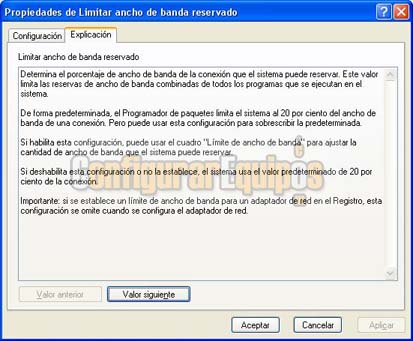
Ahora bien, la pregunta es ¿interesa tocar estos valores? y ¿realmente obtenemos algún beneficio con tocarlos?. Bueno, salvo que tengamos contratado algún servicio que utilice esta tecnología, vamos a tener muy poca ventaja al limitar este máximo de ancho de banda reservado, ya que al no utilizarlo ninguna transferencia específica, este permanece libre para ser utilizado por cualquier transferencia que se haga. Por otro lado, si que podemos notar una disminución en la velocidad de algunos servicios que si que utilizan esta tecnología, como algunas actualizaciones (que se pueden hacer bastante más lentas) o el visionado de imágenes a través de Internet (que también suelen utilizarlo). Hay que recordar de nuevo que NO es que Windows XP reserve este ancho de banda, no pudiendo ser utilizado por otras transferencias, es que cuando un envío de paquetes necesita ancho de banda reservada Windows limita el tamaño de este ancho de banda reservada a la cantidad que indicamos. Por poner un ejemplo bastante simplón, que la velocidad en autovía esté limitada a un máximo de 120KMh NO significa que tengamos que ir todo el rato a 120KMh, sino que esa es la velocidad máxima que podemos alcanzar. Estas opciones solo están disponibles en Windows XP Profesional, Windows Server 2003 y en Windows Vista Ultimate y Enterprise. Por supuesto, como todo este tipo de opciones, solo de deben tocar si sabemos exactamente que es lo que estamos haciendo, leyendo siempre por supuesto siempre todos los avisos y textos que nos aparezcan. |
| Tags: Configuracion Windows, Velocidad Conexion |
|
|
|
|